إذا كنت مثل معظم المُستخدمين ، فلديك أكثر من بضع عشرات من علامات التبويب المفتوحة في متصفح هاتفك المحمول في أغلب الأوقات. عند محاولة البحث عن شيء ما ، يقوم معظمنا بفتح علامة تبويب جديدة ، والبحث عنها في Google ، وبعدها إغلاق المتصفح ؛ يؤدي كل هذا إلى تراكم المزيد والمزيد من الفوضى بمرور الوقت.
إذا كنت تمتلك هاتف Galaxy وتستخدم Samsung Internet المُضمَّن كمتصفح هاتفك الافتراضي ، فيُمكنك الاستفادة من ميزاته التي تُساعدك على تنظيم علامات التبويب الخاصة بك. دعونا نرى كيف يُمكن تحقيق ذلك بشكل سلس. تحقق من مقارنة بين Google Chrome و Samsung Internet: أي متصفح ينبغي أن يكون على جهاز Android الخاص بك.
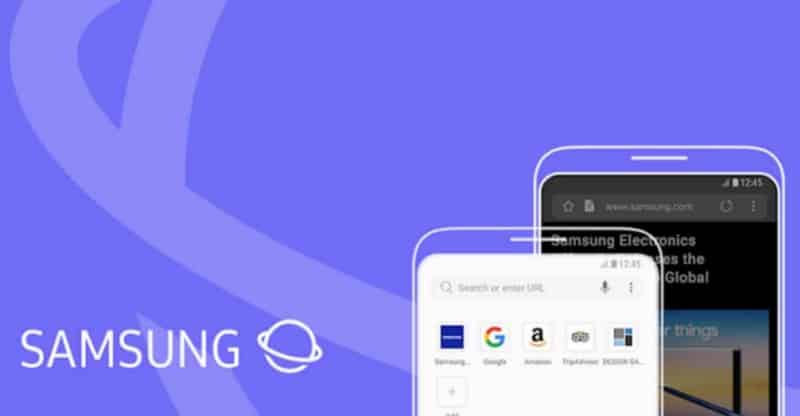
1. اختيار تخطيط علامات تبويب أنظف
يُتيح لك Samsung Internet عرض علامات التبويب الخاصة بك في ثلاثة تخطيطات: القائمة ، ومُكدس ، والشبكة. يستخدم التطبيق تخطيط القائمة افتراضيًا ، ولكنه قد لا يبدو أكثر راحة بالنسبة لك. لتغييره ، انتقل إلى قائمة علامات التبويب ، واضغط على زر المزيد من الخيارات (النقاط الثلاث) ، وحدد عرض كـ ، وحدد التخطيط الذي تُريده. انقر فوق “موافق” للإنهاء.
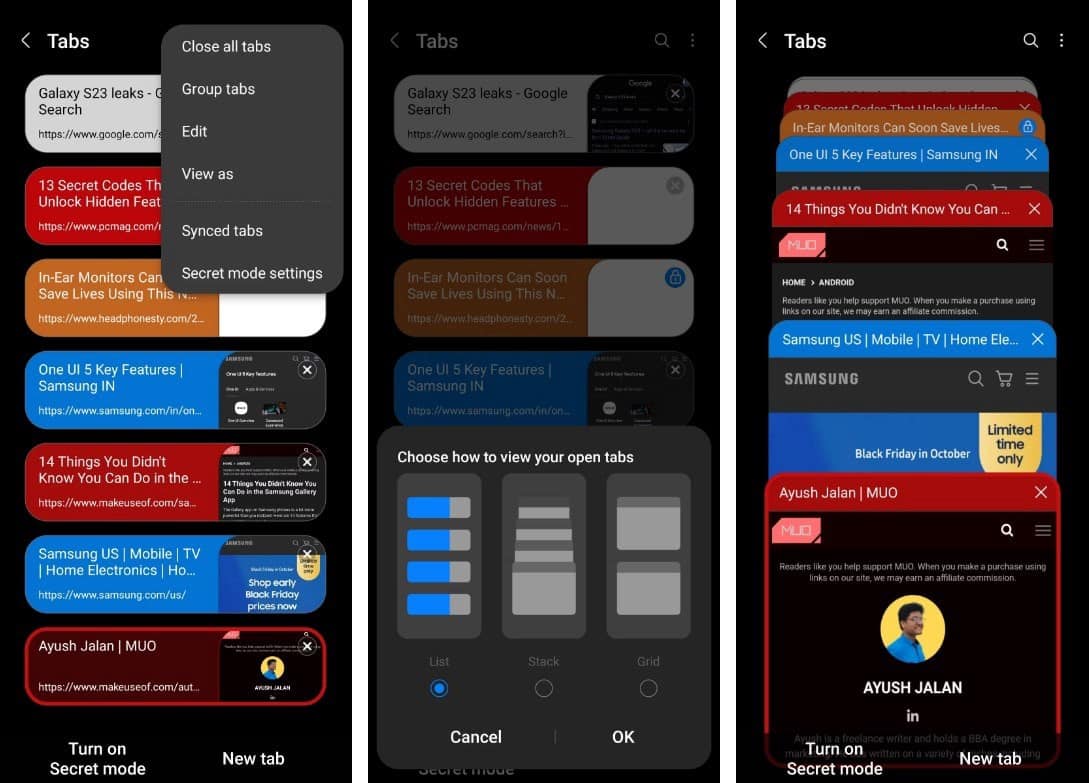
إذا وجدت أنه من الصعب التبديل بين علامات التبويب ، فيُمكنك تغيير موضع شريط العناوين في المتصفح لتسهيل استخدامه بيد واحدة عن طريق خفضه إلى مستوى الإبهام ، أي فوق شريط الأدوات. من هناك ، يُمكنك فقط التمرير على شريط العناوين للتبديل بين علامات التبويب المجاورة. إنها واحدة من أفضل الميزات التي يُوفرها Samsung Internet.
2. تجميع علامات التبويب المفتوحة
إذا احتفظت بالعديد من علامات التبويب المفتوحة في متصفحك ، فمن الجيد تجميع تلك ذات الصلة ببعضها. بهذه الطريقة ، يُمكنك البقاء منظمًا والعثور بسرعة على ما تبحث عنه دون الحاجة إلى تصفح ما يبدو أنه قائمة لا حصر لها من علامات التبويب.
للقيام بذلك ، انتقل إلى قائمة علامات التبويب ، واضغط على زر المزيد من الخيارات ، وحدد مجموعة علامات تبويب ، ثم حدد علامات التبويب التي تُريدها واضغط على مجموعة. الآن ، قم بتسمية مجموعة علامات التبويب هذه وانقر فوق إنشاء. تحقق من أسوأ الأشياء حول هواتف Samsung Galaxy (من عاشق لـ Samsung).
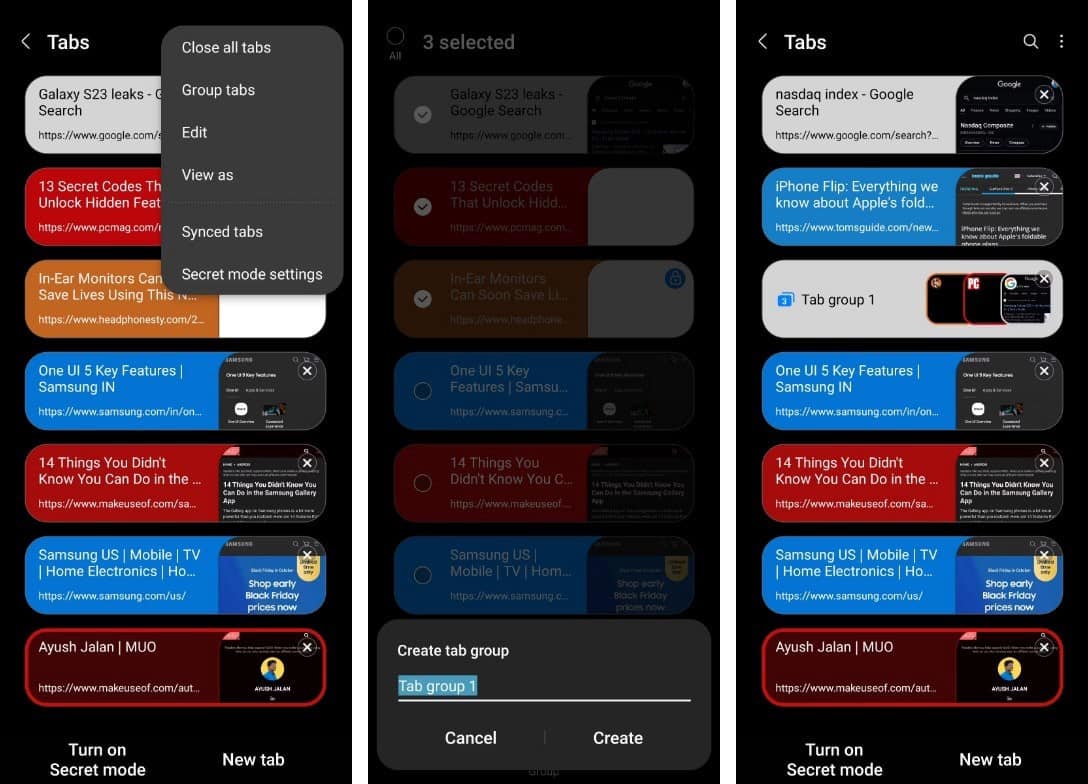
3. قفل علامات التبويب الهامة
لسبب ما ، لا يُتيح لك Samsung Internet التراجع عن الإجراء الذي قمت به عندما تقوم بإغلاق علامة تبويب عن طريق الخطأ. هذه ميزة صغيرة ولكنها مُفيدة لدرجة أنه من المستغرب أنَّ المتصفح الرئيسي من Samsung لا يُوفرها.
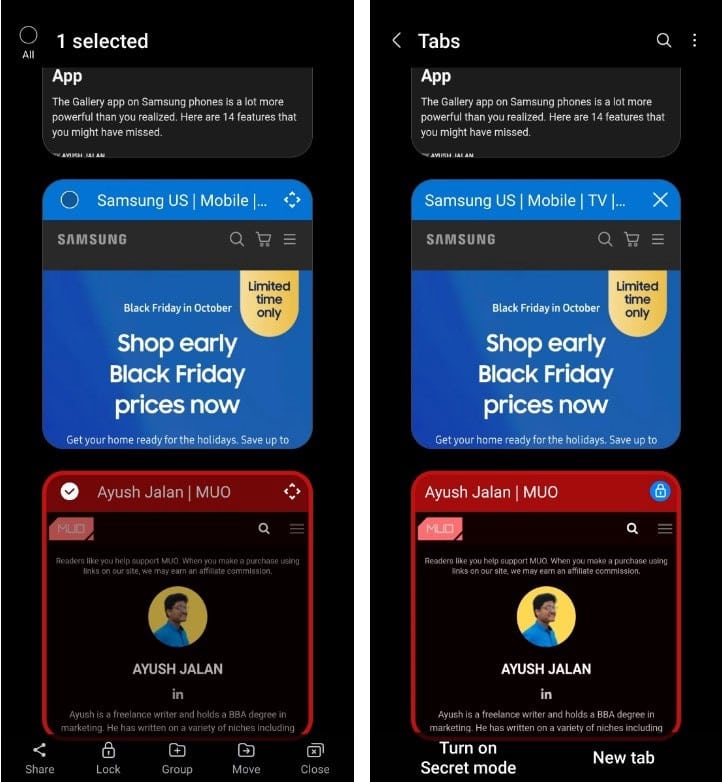
قد يكون لديك بعض علامات التبويب المُهمة مفتوحة بالفعل ، ولا تُريد أن ينتهي بك الأمر بإغلاقها عن طريق الخطأ. في هذه الحالة ، يُمكنك قفل علامات التبويب هذه في المتصفح ، بحيث تُنشئ حاجزًا قبل أن تتمكن من إغلاقها. للقيام بذلك ، ما عليك سوى الانتقال إلى قائمة علامات التبويب ، والضغط لفترة طويلة على علامة تبويب لتحديدها والنقر فوق علامات التبويب الأخرى لتحديد المزيد ، ثم النقر فوق قفل.
4. مزامنة علامات التبويب عبر أجهزة Galaxy المُتعددة
متصفح الإنترنت من Samsung مُتاح للهواتف والأجهزة اللوحية والساعات التي تُصدرها Samsung. إذا كنت تمتلك العديد من أجهزة Samsung ، فيُمكنك مزامنة علامات التبويب المفتوحة عبرها جميعًا. للقيام بذلك ، يجب أن يكون لديك حساب Samsung وتسجيل الدخول إليه على جميع أجهزتك. يُعد إعداد حساب أحد الأشياء الأولى التي يجب القيام بها عند إعداد هاتف Samsung الخاص بك لأول مرة.
لمزامنة علامات التبويب الخاصة بك ، انقر فوق الزر “أدوات” (زر القائمة على شريط الأدوات) ، وحدد “الإعدادات” ، وقم بالتبديل إلى “المزامنة مع Samsung Cloud”. إلى جانب علامات التبويب المفتوحة ، يقوم المتصفح بمزامنة الصفحات المحفوظة والإشارات المرجعية واختصارات الوصول السريع أيضًا.
تأكد من أنَّ المزامنة نشطة على جميع أجهزة Galaxy الخاصة بك. بمجرد الانتهاء من ذلك ، يُمكنك الوصول إلى علامات التبويب التي تمت مزامنتها من خلال الانتقال إلى قائمة علامات التبويب ، والنقر على المزيد من الخيارات ، وتحديد مزامنة علامات التبويب.
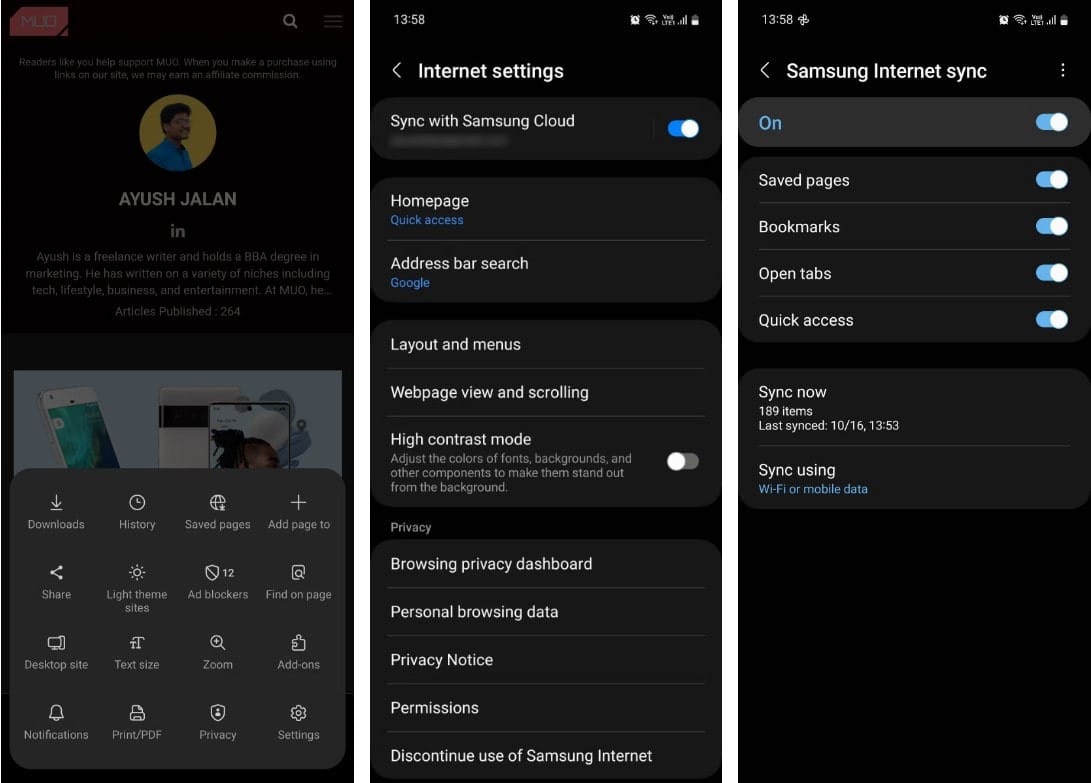
5. الاحتفاظ بالإشارات المرجعية ذات الصلة في مجلد
إذا كان لديك الكثير من علامات التبويب ذات الإشارات المرجعية ، فيُمكنك نقلها إلى مجلدات منفصلة بنفس الطريقة التي جمعت بها علامات التبويب الخاصة بك لتنظيم أفضل. اتبع الخطوات التالية.
- اضغط على زر الإشارات المرجعية على شريط الأدوات ، وانقر على زر القائمة ، وحدد إنشاء مجلد.
- قم بتسمية المجلد الخاص بك وانقر فوق إنشاء.
- اضغط لفترة طويلة على إشارة مرجعية لتحديدها واضغط على الإشارات المرجعة الأخرى لإضافة المزيد.
- انقر فوق نقل ، وحدد المجلد الخاص بك ، ثم انقر فوق تحديد.
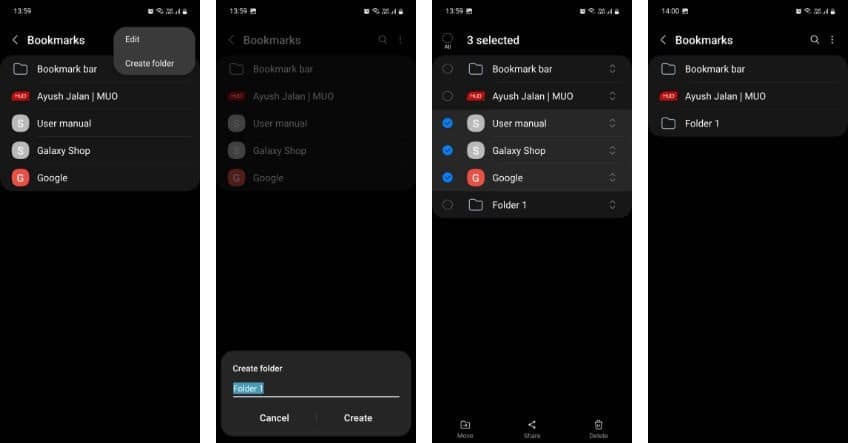
تنظيم علامات التبويب في Samsung Internet
يُعد تنظيم علامات التبويب الخاصة بك أحد الأشياء العديدة التي يمكنك القيام بها في متصفح Samsung Internet لجعلها تعمل بشكل أفضل بالنسبة لك. بينما يظل Google Chrome متصفح الويب الأكثر شيوعًا في العالم ، نعتقد أن Samsung Internet لا يتم تقديره كثيرًا بسبب الميزات التي يقدمها. يُمكنك الإطلاع الآن على أفضل البدائل غير الصينية لـ UC Browser التي تحترم خصوصيتك أثناء تصفح الويب.







